Incorporar Excel em VB 6 e automatizar Excel
Com o componente visualizador de PDF, é fácil para os desenvolvedores de vb incorporar arquivos PDF existentes em um formulário e, em seguida, desativar as funções de impressão, salvamento e cópia.
No evento de carregamento do formulário, os desenvolvedores podem usar o método LoadFile para carregar arquivos PDF do disco rígido ou servidor e abri-los em uma área do formulário. O arquivo PDF pode ser somente leitura, totalmente editado ou proibido de salvar por diferentes requisitos. Os desenvolvedores também podem alterar as opções de exibição de PDF facilmente com o componente vb 6.
Clique aqui para baixar o componente PDF Viewer - Suporte ao projeto vb6, vb.net
Exibir arquivos PDF em formato VB 6
Nesta parte, mostraremos o código de amostra detalhado sobre como criar e personalizar janelas de documentos PDF na classe VB 6. Mas antes disso, certifique-se de ter incorporado o PDF Viewer Component em seu aplicativo de desktop VB 6 criado.
Se você não tiver o arquivo pdfviewer.ocx, você precisa instalar o pacote primeiro.
Inicie o Visual Basic e crie um novo projeto padrão. Form1 é criado por padrão.
Clique com o botão direito em qualquer uma das guias da caixa de ferramentas e clique em escolher itens.
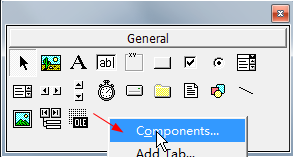
Na caixa de diálogo pop-up, verifique o componente PDF Viewer.
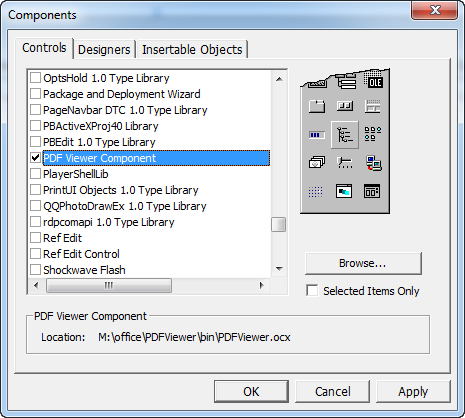
Clique no botão Ok.
O PDF Viewer Component foi adicionado na janela da barra de ferramentas.

Mude para um formulário VB 6 e, em seguida, adicione o componente nele.
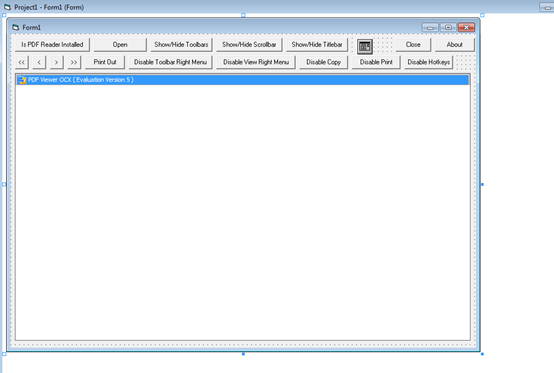
O componente inclui muitos métodos, eventos e propriedades para personalizar a janela do Adobe Reader.
O desenvolvedor pode usar o seguinte código para abrir um arquivo pdf no evento Form_Load.
Private Sub OpenPDF_Click()
With CommonDialog1
.DefaultExt = "pdf"
.Filter = "PDF File Formats (*.pdf)|*.pdf|All Files (*.*) | *.* ||"
.FilterIndex = 1
End With
CommonDialog1.ShowOpen
PDFViewer1.LoadFile CommonDialog1.FileName
End Sub
Para proteger a planilha do Excel de modificações pelo usuário final, o desenvolvedor precisa adicionar o seguinte código no evento DocumentOpened.
Private Sub EDOffice_DocumentOpened ()
EDOffice1.ProtectDoc 1 'XlProtectTypeNormal
End Sub
Existem alguns métodos de automação do Excel agrupados disponíveis para criar ou modificar dados do Excel.
bool ExcelAddWorkSheet(long Index);
bool ExcelDeleteWorkSheet(long Index);
bool ExcelActivateWorkSheet(long Index);
long ExcelGetWorkSheetCount();
bool ExcelSetCellValue(long Column, long Row, BSTR Value);
BSTR ExcelGetCellValue(long Column, long Row);
bool ExcelSetRowHeight(long Row, double Height);
bool ExcelSetColumnWidth(long Column, double Width);
afx_msg bool ExcelDeleteRow(long Row);
bool ExcelDeleteColumn(long Column);
bool ExcelInsertRow(long Row);
bool ExcelInsertColumn(long Column);
bool ExcelInsertPageBreakInRow(long Row);
bool ExcelInsertPageBreakInColumn(long Column);
bool ExcelCopyToClipboard();
bool ExcelPasteStringToWorksheet(BSTR bstText);
Desative a função de edição do Adobe Reader no Visual Basic
Na janela de código do Form1, insira o seguinte código:
Private Sub DisableAdobeReader_Click()
PDFViewer1.SetReadOnly
PDFViewer1.DisableHotKeyCopy
PDFViewer1.DisableHotKeyPrint
PDFViewer1.DisableHotKeySave
PDFViewer1.DisableHotKeySearch
PDFViewer1.DisableHotKeyShowBookMarks
PDFViewer1.DisableHotKeyShowThumnails
PDFViewer1.DisableHotKeyShowToolbars
End Sub
Pressione F5 para executar o projeto. O arquivo pdf será aberto na janela do vb 6. O usuário não pode alterar ou copiar os arquivos pdf.
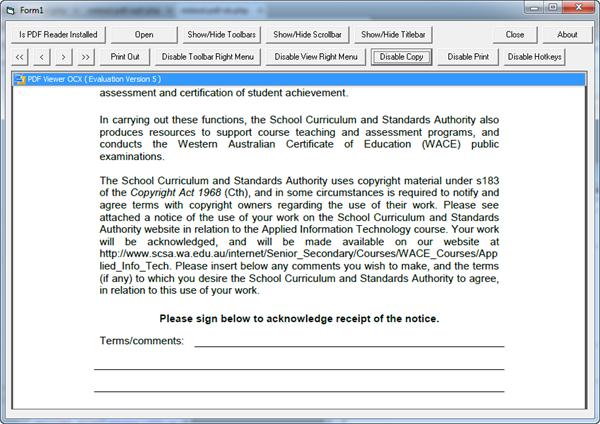
Com o componente visualizador de PDF, você não só pode visualizar documentos PDF, mas também pode desativar a impressão, desativar a cópia, desativar a edição e alterar as opções da janela de PDF.
Incorporando MS Word em VB 6 e Do Word Automation
Automação de palavras
Comece a Usar! Você Vai Amar Este Software Para Diagramação Fácil de Usar.
O Edraw Max é perfeito não apenas para fluxogramas de aparência profissional, organogramas e mapas mentais, mas também para diagramas de rede, plantas baixas, fluxos de trabalho, design de moda, diagramas UML, esquemas elétricos, ilustrações científicas, e diversos gráficos... e isso é só o começo!